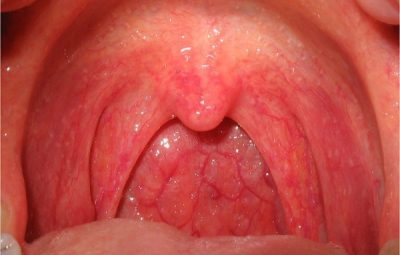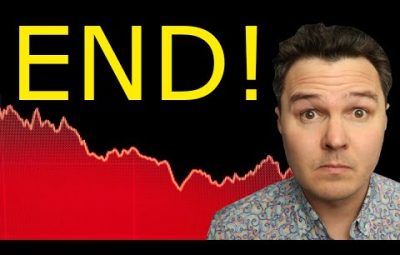Hiện nay có rất nhiều công cụ khác nhau giúp người dùng tải video từ Youtube, tuy nhiên với các trang chia sẻ video lớn khác như Vimeo, Dailymotion hay Vevo… thì việc tải video sẽ khó khăn và phức tạp hơn. Cũng không có nhiều công cụ hỗ trợ người dùng tải video từ các trang này.
Video Keeper là phần mềm chuyên nghiệp không chỉ cho phép người dùng tải video từ Youtube mà còn từ nhiều trang chia sẻ video lớn khác như Vimeo, Dailymotion… các video tải về của phần mềm đều có chất lượng cao cả về chất lượng. hình ảnh và âm thanh.
Một điểm nổi bật của phần mềm là có phiên bản cho cả Windows và Mac.
Hướng dẫn cài đặt và kích hoạt bản quyền phần mềm
Phần mềm Video Keeper có giá bản quyền là 40 USD, trong khi phiên bản dùng thử bị hạn chế về tính năng và chỉ cho phép người dùng tải video chất lượng thấp về máy. Hiện tại, công ty phần mềm Ace Thinker, nhà phát triển của Video Keeper đang có chương trình khuyến mãi cung cấp miễn phí mã bản quyền của phần mềm.
Lưu ý: chương trình khuyến mãi có thể kết thúc trước khi bạn đọc bài viết này.
Bạn đọc có thể làm theo hướng dẫn của Những người dưới đây để tận dụng khuyến mãi này:
– Đầu tiên, bạn tải bản dùng thử của phần mềm tại đây (bao gồm cả phiên bản dành cho Windows và Mac).
– Sau khi cài đặt và kích hoạt, biểu tượng của phần mềm sẽ xuất hiện trên khay hệ thống, đồng thời xuất hiện hộp thoại yêu cầu người dùng kích hoạt bản quyền phần mềm. Tại hộp thoại này, bạn nhấn nút “Nhập giấy phép của bạn”.

– Nhập mã sau vào hộp thoại xuất hiện và nhấn nút OK để xác nhận: “B8740-C091N-QCAR3-96C03“.

Như vậy, bạn có thể sử dụng phần mềm với đầy đủ bản quyền và không còn bị hạn chế về tính năng sử dụng. Đây là key bản quyền được cung cấp chính hãng nên hoàn toàn hợp lệ và miễn phí.
Trong quá trình sử dụng phần mềm, một hộp thoại hiện ra yêu cầu người dùng đăng nhập tài khoản Facebook, Gmail để giúp đồng bộ hóa bản quyền phần mềm. Tại hộp thoại này, bạn tích vào tùy chọn “Không hiển thị lại điều này”, sau đó nhấp vào “Bỏ qua ràng buộc” để bỏ qua.

Hướng dẫn sử dụng Video Keeper để tải video từ Youtube, Vimeo, Dailymotion…
Video Keeper hỗ trợ tải video từ các trang chia sẻ video lớn nhất hiện nay như Youtube, Vimeo, Dailymotion hay Vevo… Phần mềm có cả phiên bản dành cho máy tính Windows và Mac, với cách sử dụng tương tự nhau. , vì vậy bài viết sẽ hướng dẫn bạn cách sử dụng nó với phiên bản Windows.
Video Keeper hỗ trợ người dùng theo 2 cách để tải video từ các trang web, bao gồm một cách đơn giản và một cách vừa duyệt web vừa tải video.
Với cách làm đơn giản, từ giao diện chính của phần mềm, bạn bấm vào nút “Tải chính xác” trên menu của phần mềm.
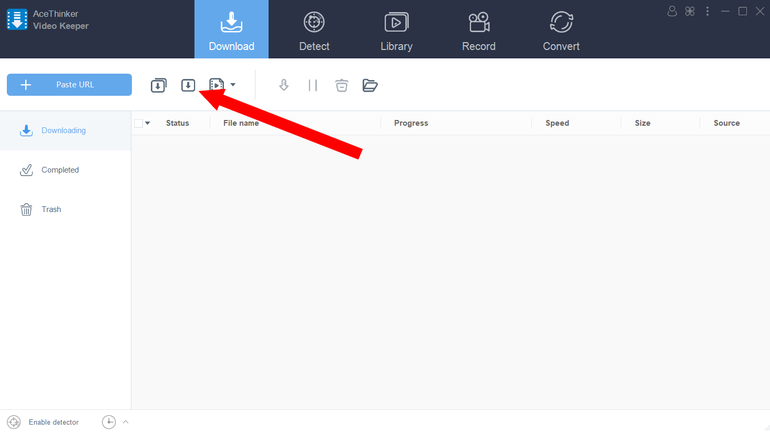
Dán đường dẫn trang web của Youtube (hoặc Vimeo, Dailymotion …) vào hộp thoại hiện ra, sau đó nhấn vào nút “Phân tích”. Chờ trong giây lát, phần mềm sẽ phân tích và liệt kê tất cả các định dạng file video cũng như tiêu chuẩn (độ phân giải) của file video có thể tải về từ link Youtube mà bạn cung cấp.
Đặc biệt, phần mềm còn cho phép người dùng tải các video có độ phân giải 4K hoặc độ phân giải 2K, Full HD… để có chất lượng hình ảnh tốt nhất (nếu video gốc trên Youtube hỗ trợ độ phân giải cao). Đây được coi là một trong những tính năng nổi bật của Video Keeper mà các trình tải video YouTube khác không có.
Đánh dấu vào định dạng tệp và tiêu chuẩn video mà bạn muốn tải xuống máy tính của mình từ danh sách. Bạn nên chọn tệp video có độ phân giải cao nhất. Phần âm thanh (Audio) ở dưới cùng, bấm vào tùy chọn có Bitrate cao nhất (để có chất lượng âm thanh tốt nhất), sau đó bấm OK.

Sau khi nhấn “OK”, phần mềm sẽ bắt đầu quá trình tải video từ Youtube về máy tính của bạn. Bạn có thể tiến hành tải đồng thời nhiều tệp tin khác nhau từ Youtube hoặc từ các trang web khác.

Sau khi quá trình tải xuống hoàn tất, hãy nhấp vào “Đã hoàn thành” ở menu bên trái để hiển thị danh sách các video đã được tải xuống. Nhấp chuột phải vào tập tin trong danh sách, chọn “Open Folder” để hiển thị thư mục chứa video tải về từ Youtube.

Ngoài cách tải trên, bạn có thể sử dụng Video Keeper làm trình duyệt web để truy cập Youtube, Dailymotion, Vimeo hay Vevo… sau đó tải các video yêu thích trên các trang này.
Để sử dụng tính năng này, hãy chọn mục “Phát hiện” trên menu của phần mềm. Giao diện của phần mềm sẽ giống như giao diện của trình duyệt web. Tại đây, bạn có thể truy cập các trang chia sẻ video như Youtube, Vimeo hay Vevo… giống như trên trình duyệt web thông thường.
Trong quá trình duyệt các trang web này, khi bắt gặp video muốn tải về máy, bạn hãy nhấn vào nút “Tải xuống” trên giao diện của phần mềm.

Ngay lập tức, quá trình tải video sẽ diễn ra và bạn có thể nhấn vào mục “Tải xuống” trên giao diện phần mềm để theo dõi quá trình này. Video Keeper sẽ tự động chọn và tải xuống các tệp video với độ phân giải và chất lượng tốt nhất.
Với sự trợ giúp của Video Keeper, bạn có thể tải xuống các video chất lượng cao từ các trang chia sẻ video lớn nhất hiện nay một cách nhanh chóng và dễ dàng.